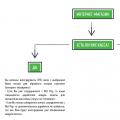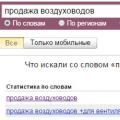Manchmal Hard-Reset Sony Xperia(Rücksetzen auf Werkseinstellungen) ist eine notwendige Maßnahme.
In einigen Fällen ist dieser Vorgang erforderlich, um persönliche Daten, Passwörter usw. zu löschen. In jedem dieser Fälle müssen Sie wissen, wie dieser Vorgang korrekt ausgeführt wird.
Werkseinstellungen zurückgesetzt
Hier sind die zugänglichsten und effektive Wege, mit dem du machen kannst Hardreset Sony Xperia... Darüber hinaus analysieren wir die Situationen, in denen die Ausführung dieser Operation wirklich erforderlich ist. Tatsächlich bedeutet dies ein vollständiges Zurücksetzen der Informationen (einschließlich aller persönlichen Einstellungen, gespeicherten Passwörter usw.) auf Mobilgerät, Tablet - jedes mobile Gerät. Dieser Vorgang betrifft nicht nur das installierte Wechselmedium - ein USB-Flash-Laufwerk, auf dem installiert werden kann bestimmte Programme und enthalten personenbezogene Daten. Um einen USB-Stick zurückzusetzen, müssen Sie ihn nur formatieren und alle Informationen werden unwiderruflich zerstört.
Situationen beim Zurücksetzen auf Werkseinstellungen sind die einzig möglichen:
- das mobile Gerät ist instabil, verzögert, blockiert einige Funktionen. Der Grund dafür können Viren oder eine potenziell gefährliche Anwendung sein, die mit Standardtools nicht entfernt werden kann;
- der interne Speicher ist verstopft und das Telefon funktioniert nicht richtig. Um nicht ins Detail zu gehen und den Speicher manuell zu bereinigen, können Sie auch den Reset verwenden;
- Es wird empfohlen, vor dem Verkauf des Geräts eigene Profile, gespeicherte Passwörter usw. zu löschen. Um hier nicht manuell zu fummeln, setzen Sie die Einstellungen am besten auf die Werkseinstellungen zurück;
- die Anwendung wurde falsch installiert, wodurch das Gerät nicht mehr vollständig gestartet wurde (z. B. während der Installation).
Denken Sie daran, dass Hard Reset alle Einstellungen sowie Fotos, Dokumente, Musik und andere Dateien löscht, die sich auf befinden interner Speicher Geräte.
Werksreset über das Menü
Diese Methode ist die einfachste. Gehen Sie in das Einstellungsmenü und wählen Sie " Bes. Kopieren und zurücksetzen". Wählen Sie die Registerkarte „ Allgemeines Zurücksetzen". Wenn der interne Speicher voll ist und das Gerät "verlangsamt", wird empfohlen, den Punkt " Internen Speicher löschen" und drücke " Telefoneinstellungen zurücksetzen».
Reset über das Servicemenü
Diese Methode eignet sich auch, wenn der Besitzer des Gerätes Zugriff auf das Menü hat und eine Telefonnummer wählen kann. Sie müssen eine Zeichenkombination eingeben: * # * # 7378423 # * # *. Wählen Sie dann in den angezeigten Fenstern schrittweise die folgenden Elemente aus: Anpassungseinstellungen – Anpassung zurücksetzen –Anpassung zurücksetzen und neu starten.

Werksreset mit PC Companion
Diese Methode ist geeignet, wenn dieses Programm installiert ist. PC Companion ist universell und mit diesem Programm können Sie nicht nur hart zurücksetzen, sondern auch eine Sicherung durchführen. Um das Passwort zurückzusetzen, gehen Sie zu dem angegebenen Pfad im Programm: Supportzone – Software-Aktualisierung – Erholung Telefon / Tablet.
Normalerweise in der Nähe SIM Karte Es gibt eine spezielle Taste, mit der Sie die Einstellungen mechanisch zurücksetzen können. Für ältere Firmware können Sie die Tastenkombination " Ernährung» + « Ausgraben". Denken Sie daran, dass diese Methode nur für alte Firmware funktioniert, bei neueren Versionen führt diese Aktion zu nichts.
Die Funktionen zum erzwungenen Neustart und zum Herunterfahren des Geräts können auch erforderlich sein, wenn das Gerät nicht reagiert oder nicht neu startet. Einstellungen und personenbezogene Daten werden in diesem Fall nicht gelöscht.
Mit dieser Funktion können Sie Ihr Gerät auch auf die ursprünglichen Werkseinstellungen zurücksetzen (mit oder ohne Löschen einiger persönlicher Daten wie Musik und Bilder). Dies ist bei Fehlfunktionen des Geräts erforderlich. Bitte beachten Sie, dass wichtige Daten vorab auf einer Speicherkarte o.ä. gesichert werden müssen externer Speicher... Weitere Informationen finden Sie unter Sichern und Wiederherstellen von Inhalten.
Wenn sich Ihr Gerät nicht einschaltet oder Sie seine Einstellungen zurücksetzen müssen Software, verwenden Sie die PC Companion-App oder Brücke für Mac. Bekommen Weitere Informationen Informationen zur Verwendung von PC Companion oder Bridge für Mac finden Sie unter Tools auf Ihrem Computer.
Neustart des Geräts erzwingen
Erzwungenes Herunterfahren des Geräts
- Halten Sie die Lauter-Taste und die Ein-/Aus-Taste 10 Sekunden lang gedrückt.
- Lassen Sie die Tasten los, nachdem die Benachrichtigungsleuchte dreimal blinkt. Das Gerät schaltet sich automatisch aus.
Werkseinstellungen wiederherstellen
Neuinstallation der Software auf dem Gerät mit dem Dienstprogramm PC Companion
- Stellen Sie sicher, dass PC Companion auf Ihrem PC installiert ist.
- Öffnen Sie die PC Companion-Anwendung auf Ihrem Computer und klicken Sie dann auf der Registerkarte Support Zone auf Start.
- Auf der Registerkarte Software-Update für Telefon/Tablet klicken Sie auf Starten.
- Mit einem Kabel Micro-USB im Paket enthalten, verbinden Sie Ihr Gerät mit Ihrem PC und klicken Sie auf mein Telefon / Tablet reparieren.
Neuinstallation von Software auf Ihrem Gerät mithilfe der Sony Bridge für Mac-App
- Stellen Sie sicher, dass Sony Bridge für Mac auf Ihrem Mac installiert ist.
- Öffnen Sie Sony Bridge für Mac und verwenden Sie das mitgelieferte Micro-USB-Kabel, um Ihr Gerät mit Ihrem Mac zu verbinden.
- Klicken Sie auf Xperia ™ > Xperia ™ -Gerät reparieren > Weiter.
- Befolgen Sie die Anweisungen auf dem Bildschirm, um die Software neu zu installieren und Fehler zu beheben.
2. Installieren Sie es nach dem Download auf Ihrem PC
3. Öffnen Sie die Anwendung und wählen Sie den Punkt im Menü Softwarewiederherstellung
5. Nachdem Sie die Zustimmung bestätigt haben, aktivieren Sie das Kontrollkästchen und klicken Sie erneut auf Weiter
6. Wir warten darauf, dass die Updates heruntergeladen werden
7. Wenn das Menü auf dem Computerdisplay des Smartphones angezeigt wird, drücken Sie Lautstärke erhöhen und verbinden Sie es über ein USB-Kabel mit dem Computer
8. Lassen Sie die gedrückte Lautstärke erhöhen nach Erscheinen einer Warnung auf dem PC-Display
9. Nachdem Sie die Zustimmung bestätigt haben, aktivieren Sie das Kontrollkästchen erneut und klicken Sie auf Weiter
10. Wir warten auf das Ende des Resets und trennen das Telefon vom Computer
11. Nach dem Neustart des Geräts kann der Reset als abgeschlossen betrachtet werden

Option 2
1. Geben Sie im Telefonprogramm * # * # 7378423 # * # * ein und drücken Sie die Wähltaste2. Wählen Sie im angezeigten Menü die Option Anpassungseinstellungen
3. Dann der Punkt Anpassung zurücksetzen
4. Wir stimmen der Vernichtung zu persönliche Informationen und klicke auf Zurücksetzen
5. Das Zurücksetzen ist nach dem Neustart des Gadgets abgeschlossen
Option 3
1. Schalten Sie das Gerät aus2. Drücken Sie einige Sekunden lang Lautstärke erhöhen + Ernährung
3. Wenn wir das Android-Logo auf dem Bildschirm sehen, lassen Sie die Taste los Ernährung
4. Hören Sie auf, die Taste zu drücken Lautstärke erhöhen wenn Wiederherstellungsmodus auf dem Display angezeigt wird
5. Im Menü Daten löschen / Werksreset auswählen * auswählen * und bestätigen * akzeptieren *
6. Wählen Sie dann in der nächsten Menüebene Ja - alle Benutzerdaten löschen * auswählen * und bestätigen Sie die Auswahl * akzeptieren *
7. Klicken Sie im Abschluss auf den Punkt System jetzt neu starten, um den Vorgang abzuschließen und neu zu starten
8. Der Reset-Vorgang wird nach dem Neustart des Telefons abgeschlossen
Sony Xperia X Compact Werkseinstellungen zurücksetzen
Beachtung!
- Wenn der Hard-Reset durchgeführt wird, werden alle persönlichen Daten und Anwendungen, die im Speicher installiert sind, zerstört.
- Bilder oder Videos für einige Vorgänge stimmen möglicherweise nicht genau mit Ihrem Telefonmodell überein.
- Um einen Hard-Reset auf Werkseinstellungen erfolgreich durchführen zu können, ist eine Akkuladung von ca. 80 % wünschenswert.
Wie Sie bereits verstehen konnten, diese Anleitung widmet sich dem Hard-Reset des Sony Xperia. Wir werden uns mehrere Arbeitsoptionen ansehen. diese Aktion und warum es im Allgemeinen benötigt wird und in welchen Fällen es nützlich ist. Ein Hard-Reset an sich ist ein komplettes Zurücksetzen des Systems Ihres Smartphones oder Tablets auf die ursprünglichen Einstellungen, natürlich von komplette Entfernung alle persönlichen Daten aus dem internen Speicher (alles bleibt auf der SD-Karte erhalten). Synonyme für dieses Konzept umfassen Folgendes: harter Neustart, Zurücksetzen auf die Werkseinstellungen, Löschen von Daten und tatsächlich definieren diese Konzepte die gleiche Aktion - Neustart des Geräts, wobei das System auf den Standardzustand zurückgesetzt wird.
Es gibt sogar einen solchen Witz, dass "ein Härter vor allen Schwierigkeiten bewahrt wird". Hier sind die Fälle, in denen es angebracht ist, das Sony Xperia hart zurückzusetzen:
- wenn das Gerät nicht richtig funktioniert (Sie können vermuten, dass das System mit einem rasenden Virus infiziert ist);
- wenn Sie die Konfiguration und Einstellungen des Smartphones auf den Zustand "out of the box" zurücksetzen möchten;
- der Speicher des Geräts ist verstopft, es ist fehlerhaft und verlangsamt, es besteht keine Lust, mit der Reinigung herumzuspielen;
- Sie planen, Ihr Lieblingsgerät zu verkaufen und möchten alle persönlichen Daten löschen und das System in den Lagerzustand zurückversetzen, oder Sie möchten das Gerät selbst wie gesagt von Grund auf verwenden;
- auch Hard Reset ist anwendbar bei Passwort-Reset und Smartphone-Entsperrung, wenn Sie es vergessen haben.
Es versteht sich, dass durch diese Manipulation alle Ihre Daten vollständig gelöscht werden. Erstellen Sie daher vorher ein Backup, speichern Sie Fotos, Videos, Musik, Kontakte und alles andere. Nun, jetzt gibt es mehrere Möglichkeiten, wie Sie das Sony Xperia Z5, Z3, Z2 und andere Smartphones hart zurücksetzen können.
Der erste Weg führt über das Einstellungsmenü
Die einfachste und effektivste Methode. Gehe zu den Einstellungen - Sicherung und Reset - Master-Reset ”. Hier können Sie auswählen, ob Sie Daten aus dem Speicher löschen möchten oder nicht, indem Sie einfach das entsprechende Kontrollkästchen aktivieren. Wenn das Smartphone fehlerhaft ist, der Speicher verstopft ist, das System nicht wie gewünscht funktioniert, empfehlen wir Ihnen, das Kontrollkästchen zu aktivieren und die Schaltfläche "Telefoneinstellungen zurücksetzen" zu drücken.


Der zweite Weg führt über das Servicemenü
Eine weitere einfache Möglichkeit, wenn das Smartphone nicht eingefroren ist und Sie es steuern können. Öffnen Sie den Dialer und geben Sie * # * # 7378423 # * # * in das Wählfeld ein, um den Zugriff auf . zu öffnen Servicemenü... Wählen Sie darin "Anpassungseinstellungen - Anpassung zurücksetzen - Anpassung zurücksetzen und neu starten".




Der dritte Weg ist mit PC Companion
Auf dem Computer jedes Sony Xperia-Besitzers muss diese Anwendung installiert sein, die universell zum Aktualisieren, Wiederherstellen und Erstellen geeignet ist Sicherungen usw. Um Ihr Smartphone wiederherzustellen, müssen Sie „PC Companion – Support Zone – Software Update – Phone / Tablet Recovery“ ausführen. Wir haben darüber ausführlich geschrieben in
Sony hat sich um seine Kunden gekümmert und ein gutes Programm erstellt, mit dem man die Einstellungen zurücksetzen, das Telefon auf Werkseinstellungen zurücksetzen und parallel entfernen kann Grafiktaste von irgendwelchen Sony-Handy.
Es wird genannt Sony PC-Begleiter.
Liste der unterstützten Sony-Modelle:
Xperia Z2 Tablet, Xperia E1 Dual (D2114), Xperia E1 Dual (D2105), Xperia E1 Dual (D2104), Xperia E1 (D2005), Xperia E1 (D2004), Xperia T2 Ultra Dual, Xperia Z1 compact, Xperia X Ultra ( SOL24), Xperia Z Ultra (nur WLAN), Xperia Z1f (SO-02f), Xperia Z1 (SO-01F), Xperia Z1 (SOL23), Xperia Z ultra (SOL24), SmartWatch 2 SW2, Stero Bluetooth Kopfhörer SBH52, Xperia Z1s (C6916), Xperia M dual (C2004), Xperia Tablet Z, Xperia C, Xperia M (C1905), Xperia M (C1904), Stereo-Bluetooth-Headset SBH50, SOL22, Xperia A (SA-04E), Xperia ZR, Xperia L (C2104), Xperia L (C2105 / S36h), Xperia Tablet Z (nur WLAN), Xperia SP, Xperia Tablet Z (SO-03E), Xperia ZL, Xperia E dual (C1605), Xperia E dual ( C1604), Xperia E (C1505), Xperia E (C1504), Xperia Z (SO-02E), Xperia V, Xperia VC, Xperia AX (SO-01E), Xperia TL, Xperia VL, Xperia J, Xperia micro, Xperia TX, Xperia tipo Dual, Xperia SL, Xperia SX (SO-05D), Xperia acro S, Xperia ion, Smart Wireless Headset Pro, Xperia go, Xperia GX (SO-04D), Xperia Neo L, Xperia ion (LT28i), Xperia ion (LT28at), Smartwatch MN2, Xperia sola, Xperia P, Xperia U, Xperia acro HD (IS12S), Xperia Acro HD (SO-03D), Xperia S (LT26), Xperia NX (SO-02D), Xperia Ray (SO-03C), Xperia acro (IS11S), Xperia ray (ST18), Xperia pro (MK16), Xperia active (ST17), Xperia mini pro (SK17), Xperia mini (ST15), Xperia-Bogen (LT15), Xperia neo (MT15), Xperia acro (SO-02C), Xperia arc (SO-01C), SonyEricsson txt (CK13), s51SE, Xperia neo V (MT11), Xperia PLAY (SO-011D), Xperia arc S (LT18), Mix Walkman (WT13), W8 Walkman (E16), Live with Walkman (WT19), Walkman WT18i, txt pro (CK15), Xperia Play (R800), Xperia Play (Z1), LiveView MN800, Cedar , Yendo Yizo, Xperia X8 (E15), Spiro, Xperia X10 mini pro (U20), Hazet, Zylo, Aspen, Vizav pro, Elm, Xperia X10 mini (E10), Vivaz, Xperia X10 (X10), Xperia X10 (SO -01B), Satio, Yari Kita, Aino, Naite, W995, C510, W705, C905, T700, W959, C702, C902, W760, K850, K858, W910, W908, Xperia ZR (M36h), Xperia ZR (C5503) , Xperia ZR (C5502), Xperia ZQ (C6503), Xperia ZL (L35h), Xperia ZL (C6506), Xperia ZL (C6503), Xperia ZL (C6502), Xperia Z4 Tablet (SOT31), Xperia Z4 Tablet (SO- 05G), Xperia Z4 Tablet (SGP711), Xperia Z4 Tablet (SGP712), Xperia Z3 Tablet Compact (SGP641), Xperia Z3 Tablet Compact (SGP621), Xperia Z3 Tablet Compact (SGP612), Xperia Z3 Tablet Compact (SGP611), Xper ia Z3 L55u (L55u), Xperia Z3 Dual (D6633), Xperia Z3 Compact (SO-02G), Xperia Z3 Compact (D5833), Xperia Z3 Compact (D5803), Xperia Z3 (SOL26), Xperia Z3 (SO-01G) , Xperia Z3 (L55t), Xperia Z3 (D6653), Xperia Z3 (D6643), Xperia Z3 (D6616), Xperia Z3 (D6603), Xperia Z3 (401SO), Xperia Z2 Tablet (SOT21), Xperia Z2 Tablet (SO- 05F), Xperia Z2 Tablet (SGP551), Xperia Z2 Tablet (SGP541), Xperia Z2 Tablet (SGP521), Xperia Z2 Tablet (SGP512), Xperia Z2 Tablet (SGP511), Xperia Z2 L50u (L50u), Xperia Z2 (SOL25) , Xperia Z2 (SO-03F), Xperia Z2 (L50w), Xperia Z2 (L50t), Xperia Z2 (D6563), Xperia Z2 (D6543), Xperia Z2 (D6503), Xperia Z2 (D6502), Xperia Z1 S (C6916 .) ), Xperia Z1 f (SO-02F), Xperia Z1 Compact (M51w), Xperia Z1 Compact (D5503), Xperia Z1 (L39u), Xperia Z1 (L39t), Xperia Z1 (L39h), Xperia Z1 (C6943), Xperia Z1 (C6906), Xperia Z1 (C6903), Xperia Z1 (C6902), Xperia Z Ultra (XL39h), Xperia Z Ultra (SG412), Xperia Z Ultra (C6843), Xperia Z Ultra (C6833), Xperia Z Ultra (C6806 .) ), Xperia Z Ultra (C6802), Xperia Z (L36h), Xperia Z (C6616), Xperia Z (C6606), Xperia Z (C6603), Xperia Z (C6602), Xperia VL (SOL21), Xperia VC (LT25), Xperia VL (LT25 .) ) ), Xperia UL (SOL22), Xperia Tablet Z (SGP351), Xperia Tablet Z (SGP341), Xperia Tablet Z (SGP321), Xperia Tablet Z (SGP312), Xperia Tablet Z (SGP311), Xperia T3 (M50w), Xperia T3 (D5106), Xperia T3 (D5103), Xperia T3 (D5102), Xperia T2 Ultra XM50t (XM50t), Xperia T2 Ultra XM50h (XM50h), Xperia T2 Ultra dual (D5322), Xperia T2 Ultra (T53216), Xperia Ultra (D5306), Xperia T2 Ultra (D5303), Xperia M4 Aqua Dual (E2363), Xperia M4 Aqua Dual (E2333), Xperia M4 Aqua Dual (E2312), Xperia M4 Aqua (E2353, Xperia M4 Aqua (E2306), Xperia M4 Aqua (E2303), Xperia M2 Dual (S50h), Xperia M2 Dual (D2302), Xperia M2 Aqua (D2406), Xperia M2 Aqua (D2403), Xperia M2 (D2306), Xperia M2 (D2305), Xperia M2 (D2305 .) ) ), Xperia feat. HATSUNE MIKU (SO-04E), Xperia E4g Dual (E2043), Xperia E4g Dual (E2033), Xperia E4g (E2053), Xperia E4g (E2006), Xperia E4g (E2003), Xperia E4 Dual (E2124), Xperia E4 Dual (E2115), Xperia E4 Dual (E2114), Xperia E4 (E2105), Xperia E4 (E2104), Xperia E3 Dual (D2212), Xperia E3 (D2243), Xperia E3 (D2206), Xperia E3 (D2203), Xperia E3 (D2202), Xperia C3 Dual (S55u), Xperia C3 Dual (S55t), Xperia C3 Dual (D2502), Xperia C3 (D2533), Xperia A2 (SO-04F).
Für jedes dieser Geräte können Sie mit diesem Dienstprogramm die Einstellungen zurücksetzen oder. Dafür brauchst du nur USB-Kabel(im Lieferumfang Ihres Telefons enthalten), Ihren Computer und Ihr Telefon.
Im Folgenden werde ich ein Beispiel für die Verwendung dieses Programms am Beispiel eines Telefons geben. Aber für jedes Modell ist die Anleitung genauso einfach, zumal unser Programm bereits Anleitungen und Kommentare enthält.
Es ist auch erwähnenswert, dass durch das Zurücksetzen der Einstellungen auf Ihrem bevorzugten Sony-Gerät alle Ihre Kontakte, SMS, Zeitschriften, Notizen, Einstellungen und Dateien im internen Speicher gelöscht werden. Daher würde ich mich an deiner Stelle im Voraus um sie kümmern. Sie können den Verlust mit öffentlichen Diensten stoppen: DropBox, Cloud, Google-Kontakte, Google Drive. Sie können die Synchronisierung und Datensicherung einrichten, indem Sie im Menü Ihres Telefons nachsehen, und zwar in den Punkt "Sichern und Zurücksetzen".
Anleitung zum Zurücksetzen der Einstellungen:
- Gehen wir weiter ”(30MB). Oder klicken Sie unten auf die Inschrift und der Download startet ohne Fehler.
- Klicken Sie nach dem Herunterladen auf das Programm und starten Sie es.
- Wählen Sie ein Land, eine Sprache und klicken Sie auf " Installieren". Wir akzeptieren die Bedingungen durch Anklicken des Buttons " Annehmen«.
- Klicken Sie anschließend auf " Start"Und mehrmals" Weiter“, Dabei wird die Programmansage übersprungen.
- Jetzt interessieren wir uns für " Supportzone", Nämlich der Knopf" Start" unter ihm. Sie müssen darauf klicken und warten, bis dieses Tool aus dem Internet heruntergeladen wird.
- Im erscheinenden Fenster unter der Aufschrift „ Software-Aktualisierung"Klicken Sie noch einmal auf die Schaltfläche" Start«.
- Klicken Sie auf die Inschrift „ Wiederherstellung von Telefonen / Tablets«.
- « Fortfahren«
- Wir beachten die Checkbox, dass uns die Folgen eines Resets bekannt sind, nämlich mit dem Verlust persönlicher Telefondaten. Klicken " Weiter«.
- Wir warten auf den Vorbereitungsprozess.
- Wir lesen die Empfehlungen, markieren die Checkbox "Ich habe gelesen" und klicken auf " Fortfahren«
- In diesem Fenster wird uns mitgeteilt, dass der Ladezustand mindestens 80 % betragen muss. Zustimmen und noch einmal" Weiter«.
- Wählen Sie das Modell IHRES Sonys aus, klicken Sie auf " Folge«.
- In dieser Phase müssen Sie sorgfältig lesen Anweisungen, die angezeigt werden. Schalten Sie zuerst Ihr Telefon aus und schließen Sie es dann an, wie es auf dem Bildschirm angezeigt wird. Höchstwahrscheinlich müssen Sie die Lautstärketaste am Telefon gedrückt halten, bevor Sie eine Verbindung zu einem Computer herstellen.
- Der automatische Vorgang zum Zurücksetzen Ihres Sony auf die Werkseinstellungen beginnt. Schalten Sie Ihr Telefon NICHT AUS oder TRENNEN Sie es nicht... Erst am Ende des Vorgangs wird der Bildschirm aufgefordert, das Telefon zu trennen, und dann kann dies erfolgen.
- Bereit!
Mit dem obigen Vorgang können Sie die Software Ihres Telefons aktualisieren, das vergessene Grafikkennwort entfernen, mögliche Softwarefehler und Einfrieren Ihres Telefons beseitigen und die werkseitige Firmware Ihres Telefons wiederherstellen.
Wenn dieser Artikel für Sie nützlich war, können Sie Ihre Dankbarkeit ausdrücken, indem Sie auf den Social-Button klicken. Netzwerke.